Galaxy S22: تمكين / تعطيل التدوير التلقائي للشاشة

مع هاتف Galaxy S22، يمكنك بسهولة تمكين أو تعطيل التدوير التلقائي للشاشة لتحسين تجربة الاستخدام.
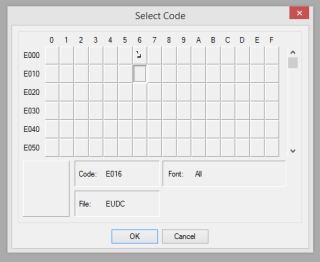
هل تريد إنشاء الخطوط الخاصة بك دون تثبيت تطبيق تابع لجهة خارجية وذلك أيضًا مجانًا؟ إذا كانت الإجابة بنعم ، فأنا أعتقد أنك تبحث عن Windows Private Character Editor ، وهو تطبيق مضمن في Windows مصمم لإنشاء خطوط مخصصة. تم غرس هذا التطبيق بواسطة Microsoft منذ Windows 7 واستمر حتى Windows 10.
يأتي Windows Private Character Editor مثبتًا مسبقًا في نظام التشغيل Windows وهو أحد أسهل أدوات إنشاء الخطوط والحروف من بين آخرين. إنه مجاني التكلفة ويستخدم الحد الأدنى من موارد النظام. ومع ذلك ، هناك بعض القيود أيضًا ، خاصةً أن التطبيق ليس متقدمًا مثل برامج الجهات الخارجية الأخرى. أيضًا ، سينعكس الخط الذي تم إنشاؤه حديثًا على جهاز الكمبيوتر الخاص بك فقط لأن الآخرين لن يكون لديهم هذا الخط المخصص. لمشاركة خطك الجديد مع الآخرين ، يمكنك طباعة مستند أو التقاط لقطة شاشة مع نص مضمن في الخط المخصص الجديد.
اقرأ أيضًا: كيفية تثبيت الخطوط في نظام التشغيل Windows 10
كيفية إنشاء الخط الخاص بك باستخدام محرر الأحرف الخاصة في Windows
اليوم ، سأشرح كل ما تحتاج إلى معرفته لإنشاء الخطوط الخاصة بك باستخدام محرر الأحرف الخاصة ، من الوصول إلى التطبيق لإنشاء الخط واستخدامه أيضًا.
الخطوة 1: قم بتشغيل تطبيق محرر الأحرف الخاصة
لم تنشر Microsoft مطلقًا محرر الأحرف الخاصة وظل مخفيًا داخل ملفات النظام. لن تجد حتى اختصارًا لهذا التطبيق في قائمة البداية. للوصول إلى هذه الأداة ، يمكنك استخدام أي من الطرق الثلاث التالية:
الطريقة الأولى : اكتب محرر الأحرف الخاصة في مربع البحث على شريط المهام.
الطريقة 2 : اضغط على مفتاح Windows + R لفتح Run Box واكتب eudcedit وانقر على موافق.
الطريقة الثالثة : انتقل إلى C: \ Windows \ System 32 \ eudcedit.exe على جهاز الكمبيوتر الخاص بك وانقر نقرًا مزدوجًا على eudcedit.exe لبدء التطبيق.
ملاحظة : يمكنك أيضًا إنشاء اختصار من الملف القابل للتنفيذ عن طريق النقر بزر الماوس الأيمن وتحديد إنشاء اختصار من القائمة السياقية. سيتم وضعها على سطح المكتب الخاص بك.
اقرأ أيضًا: كيفية تغيير نوع الخط الافتراضي في نظام التشغيل Windows 10
الخطوة 2: حدد الرمز لتعيين الحرف
الخطوة الأولى التي يجب عليك القيام بها عند بدء تشغيل محرري الأحرف الخاصة ، هي تحديد رمز. عند فتح نافذة التطبيق ، ستجد نافذة ثانوية مفتوحة مع التطبيق حيث يتعين عليك تحديد الرمز أولاً. سيتم تعيين الرمز الذي تحدده تلقائيًا إلى الحرف الجديد الذي تقوم بإنشائه. يمكنك فقط استخدام الحرف الجديد الذي تم إنشاؤه إذا كنت تعرف الرمز الصحيح.
إجمالي عدد الأحرف التي يمكن للمرء إنشاؤها هو 6400 ، وهو عدد كبير جدًا. توجد 16 قيمة في الصف العلوي و 400 قيمة مذكورة على الجانب الأيسر ، والتي يتم دمجها لإنشاء جميع الرموز البالغ عددها 6400.
على سبيل المثال ، إذا حددت الرمز السادس في الصف الثاني ، فسيتم دمج الرمز ليكون E016.
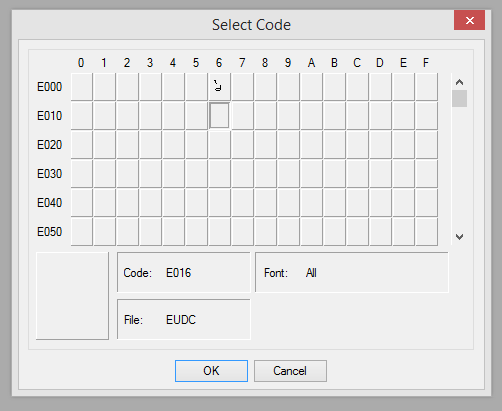
اقرأ أيضًا: كيفية استخدام إعدادات خط Windows 10 الجديدة
الخطوة 3: إنشاء شخصية
الآن بعد أن حددت الكود ونقرت على موافق ، سيتم استبدال مربع الكود بشبكة رسم من 64 × 64 كتلة. يمكنك استخدام مؤشر الماوس والنقرات لتصميم أي شخصية تريدها داخل لوحة الرسم. على الرغم من أنه رسم يدوي في الغالب ، إلا أن هناك بعض الأدوات التي يمكن أن تساعدك في تصميم الشخصية. سيكون اللون المستخدم للرسم دائمًا باللون الأسود ، والذي سيبدأ في ملء الكتل بالنقر بزر الماوس الأيسر. ومن ناحية أخرى ، سيؤدي النقر بزر الماوس الأيمن على كتلة إلى إزالة اللون الأسود وتجعله فارغًا مرة أخرى. هذه أفضل طريقة للرسم حيث يمكنك تصحيح أي خطأ في أي وقت. الأدوات الأساسية المتاحة موضحة أدناه:
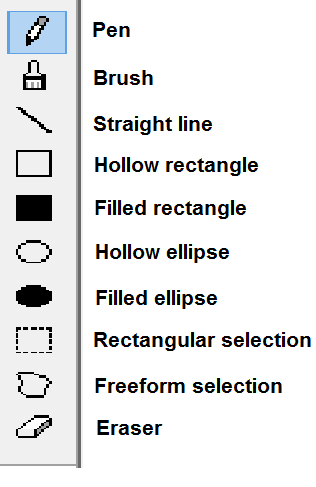
اقرأ أيضًا: خطوات تغيير رسالة وخط شاشة تسجيل الدخول إلى Windows
الخطوة 4: تحرير شخصية
إذا كنت تحب القيام بالأشياء بالطريقة الأسهل ، فيمكنك استيراد حرف موجود بالفعل في نظامك وتعديله ، ولن يتم تغيير الحرف الأصلي حيث سيتم حفظ التغييرات التي تجريها كرقم رمز اخترته في البداية . عملية استيراد الحرف هي:
اقرأ أيضًا: تضمين الخطوط في مستند Microsoft Word
الخطوة 5. احفظ الشخصية
تتمثل الخطوة الأخيرة في كيفية إنشاء الخطوط باستخدام Windows Private Character Editor في حفظ عملك الشاق الذي أنفقته في إنشاء شخصية جديدة. اتبع هذه الخطوات لحفظ شخصيتك التي تم إنشاؤها حديثًا:
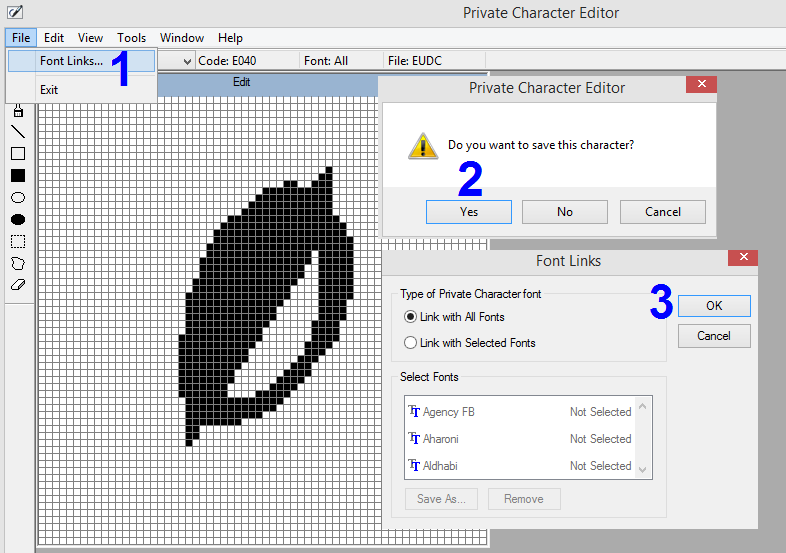
اقرأ أيضًا: كيفية تغيير خط Google Chrome الافتراضي؟
الخطوة 6: استخدم الشخصية
لذلك تم إطلاق التطبيق ، وتم إنشاء الشخصية وحفظها. ماذا بعد؟ لماذا يجب أن نعرف كيف نستخدمه بالطبع؟ فيما يلي خطوات استخدام الأحرف التي تم إنشاؤها حديثًا:
ملاحظة: بالنسبة لملف Microsoft Word ، أدخل رمز الحرف المحدد ثم اضغط على Alt + X.
اقرأ أيضًا: أفضل 10 تطبيقات طباعة لنظام Android لإنشاء خطوط فعالة
الكلمة الأخيرة حول كيفية إنشاء الخط الخاص بك باستخدام محرر الأحرف الخاصة في Windows
على الرغم من وجود قيود ، فإن Private Character Editor هو الأداة المجانية الوحيدة ونظام تشغيل Windows المدمج. قد يبدو إنشاء كل أبجدية مضيعة للوقت ، ولكن بمجرد أن تبدأ ، ستكملها في وقت قصير. يمكنك أيضًا إنشاء شخصيات خاصة كما فعلت هنا ، والإمكانيات لا حدود لها.
تابعنا على وسائل التواصل الاجتماعي - Facebook و YouTube . لأية استفسارات أو اقتراحات ، يرجى إعلامنا في قسم التعليقات أدناه. نود أن نعود إليك بالحل. ننشر بانتظام النصائح والحيل جنبًا إلى جنب مع حلول المشكلات الشائعة المتعلقة بالتكنولوجيا.
مع هاتف Galaxy S22، يمكنك بسهولة تمكين أو تعطيل التدوير التلقائي للشاشة لتحسين تجربة الاستخدام.
إذا كنت ترغب في معرفة ما الذي حذفته سابقًا أو الإجابة عن كيفية مشاهدة التغريدات المحذوفة على Twitter، فهذا الدليل مناسب لك. اقرأ المدونة لتجد إجابتك.
هل سئمت من جميع القنوات التي اشتركت فيها؟ تعرف على كيفية إلغاء الاشتراك في جميع قنوات اليوتيوب مرة واحدة بسهولة وفاعلية.
هل تواجه مشاكل في استقبال أو إرسال الرسائل النصية على هاتف Samsung Galaxy؟ إليك 5 طرق فعالة لإعادة ضبط إعدادات الرسائل على Samsung.
إذا بدأ جهاز Android الخاص بك في الشحن الاحتياطي تلقائيًا، اتبع هذه الخطوات الفعالة لتعطيل هذه الميزة وإصلاح المشكلة بسهولة.
تعرف على كيفية تغيير اللغة ونغمة الصوت في تطبيق Bixby Voice بسهولة، واكتشف خطوات بسيطة لتحسين تجربتك مع مساعد Samsung الصوتي الذكي.
تعلم كيفية دفق Zoom Meeting Live على Facebook Live و YouTube بشكل سهل وفعال. خطوات تفصيلية ومتطلبات أساسية لتتمكن من بث اجتماعاتك مباشرة.
هل تواجه مشكلة في إرفاق الملفات في Gmail؟ نوضح لك 8 حلول فعّالة لمساعدتك في حل هذه المشكلة وإرسال ملفاتك بسلاسة.
هل تريد العثور على شخص محدد على Telegram؟ فيما يلي 6 طرق سهلة يمكنك استخدامها للبحث عن الأشخاص على Telegram بسهولة ويسر.
استمتع بمشاهدة مقاطع فيديو YouTube بدون إعلانات مع هذه الطرق الفعالة.







